金蝶K3WISEV13.0安装
- 格式:docx
- 大小:1.50 MB
- 文档页数:19

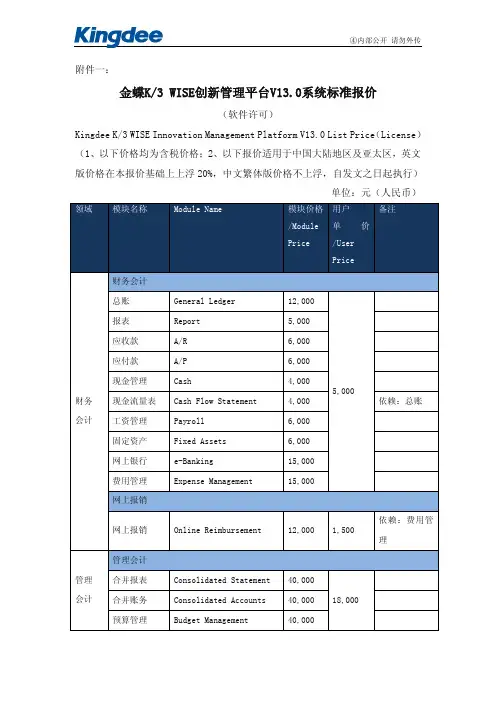
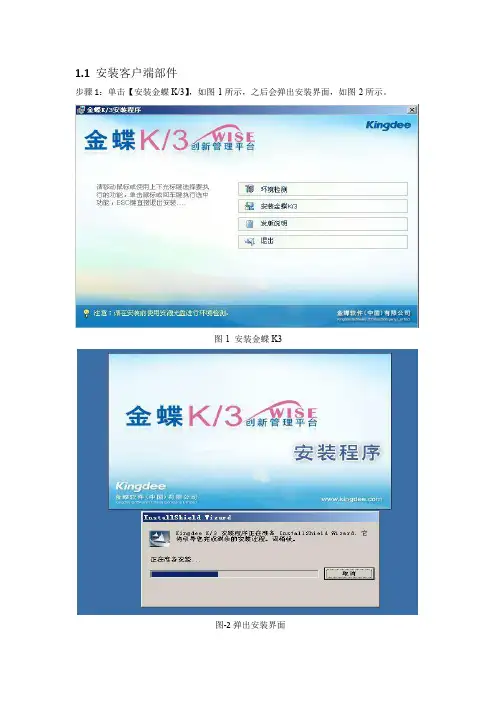
1.1 安装客户端部件
步骤1:单击【安装金蝶K/3】,如图-1所示,之后会弹出安装界面,如图-2所示。
图-1 安装金蝶K3
图-2弹出安装界面
步骤2:单击【下一步】,接受许可协议,单击【是】,如图-3所示。
图-3 接受安装协议
步骤3:输入用户名和公司名称,单击【下一步】,如图-4所示
图-4 输入用户名和公司名字
步骤4:选择安装路径,如图-5所示,注意此处不能选择中文文件夹,否则安装之后可能会有故障。
图-5 选择安装路径
步骤5:单击【下一步】,在弹出的界面选择客户端部件,如图-6所示。
图-6 选择安装部件
步骤6:继续单击【下一步】,如图-7所示,由于某些组件的互相调用原理,建议安装所有模块选择全部安装(如果不全部勾选,在使用没有安装的模块时可能会产生异常)
图-7选择安装模块
步骤7:继续单击【下一步】,直到出现安装完毕的界面,如图-8所示
图-8安装完成。
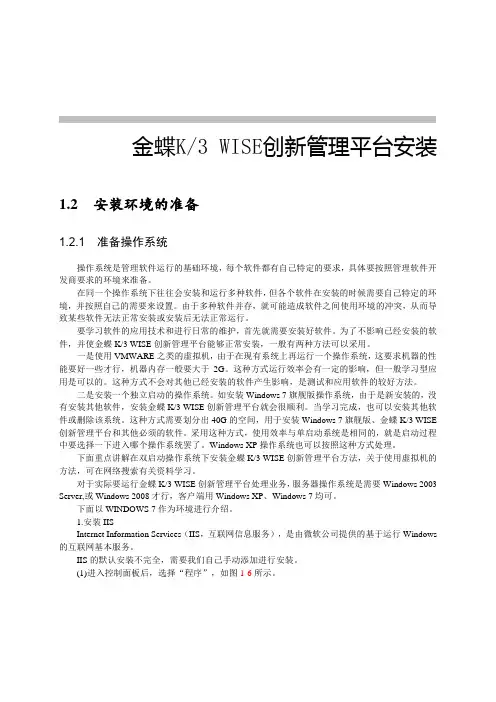
金蝶K/3 WISE创新管理平台安装1.2 安装环境的准备1.2.1 准备操作系统操作系统是管理软件运行的基础环境,每个软件都有自己特定的要求,具体要按照管理软件开发商要求的环境来准备。
在同一个操作系统下往往会安装和运行多种软件,但各个软件在安装的时候需要自己特定的环境,并按照自己的需要来设置。
由于多种软件并存,就可能造成软件之间使用环境的冲突,从而导致某些软件无法正常安装或安装后无法正常运行。
要学习软件的应用技术和进行日常的维护,首先就需要安装好软件。
为了不影响已经安装的软件,并使金蝶K/3 WISE创新管理平台能够正常安装,一般有两种方法可以采用。
一是使用VMWARE之类的虚拟机,由于在现有系统上再运行一个操作系统,这要求机器的性能要好一些才行,机器内存一般要大于2G。
这种方式运行效率会有一定的影响,但一般学习型应用是可以的。
这种方式不会对其他已经安装的软件产生影响,是测试和应用软件的较好方法。
二是安装一个独立启动的操作系统。
如安装Windows 7旗舰版操作系统,由于是新安装的,没有安装其他软件,安装金蝶K/3 WISE创新管理平台就会很顺利。
当学习完成,也可以安装其他软件或删除该系统。
这种方式需要划分出40G的空间,用于安装Windows 7旗舰版、金蝶K/3 WISE 创新管理平台和其他必须的软件。
采用这种方式,使用效率与单启动系统是相同的,就是启动过程中要选择一下进入哪个操作系统罢了。
Windows XP操作系统也可以按照这种方式处理。
下面重点讲解在双启动操作系统下安装金蝶K/3 WISE创新管理平台方法,关于使用虚拟机的方法,可在网络搜索有关资料学习。
对于实际要运行金蝶K/3 WISE创新管理平台处理业务,服务器操作系统是需要Windows 2003 Server,或Windows 2008才行,客户端用Windows XP、Windows 7均可。
下面以WINDOWS 7作为环境进行介绍。
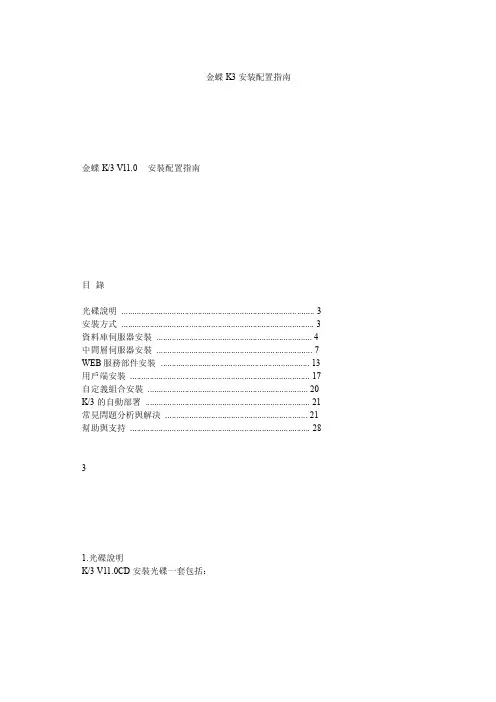
金蝶K3安装配置指南金蝶K/3 V11.0 安裝配置指南目錄光碟說明 (3)安裝方式 (3)資料庫伺服器安裝 (4)中間層伺服器安裝 (7)WEB服務部件安裝 (13)用戶端安裝 (17)自定義組合安裝 (20)K/3的自動部署 (21)常見問題分析與解決 (21)幫助與支持 (28)31.光碟說明K/3 V11.0CD安裝光碟一套包括:K/3 V11.0DVD安裝光碟一套包括:安裝說明:為了確保K/3安裝程式能夠正常的運行,推薦運行K/3安裝程式前,先退出正在運行的第三方軟體(包括殺毒軟體及相關防火牆),然後再進行K/3安裝操作。
完成K/3安裝操作後,再啟用第三方軟體。
2.安裝方式目前我公司產品K/3V11.0支援如下5種安裝方式:1、DVD光碟機本機安裝:將DVD光碟直接插入DVD光碟機,按照提示安裝即可。
2、DVD光碟機共用網路安裝:安裝前請共用DVD光碟機,再訪問DVD光碟機,按照提示安裝即可。
3、DVD光碟拷貝至硬碟共用安裝:先將DVD安裝盤拷貝到硬碟,並設置共用,按照提示安裝即可。
4、CD-ROM光碟機本機安裝:將CD光碟直接插入CD光碟機,按照提示安裝即可5、CD-ROM光碟拷貝至硬碟共用安裝,安裝過程需要做如下設置,請參閱。
1) 新建目錄如:CD1,CD2,CD3, CD4, CD5。
4注意此處請不要使用中文命名檔案夾。
2) 插入第一張光碟DISK1,將DISK1的檔案拷貝到CD1檔案夾下。
3) 插入第二張光碟DISK2,將DISK2 的檔案拷貝到CD1 檔案夾下,在拷貝開始時會提示“已包含名為‘KDPRODUCT’的檔案夾,是否移動或複製檔案夾?”,選擇“全部”,等待拷貝完成即可。
4) 插入第三張光碟DISK3, 將DISK3的檔案拷貝到CD1檔案夾下,如上。
5) 插入第四張光碟DISK4(簡體資源盤),將DISK4的檔案拷貝到CD2檔案夾下。
6) 插入第五張光碟DISK5(繁體資源盤),將DISK5的檔案拷貝到CD3檔案夾下。
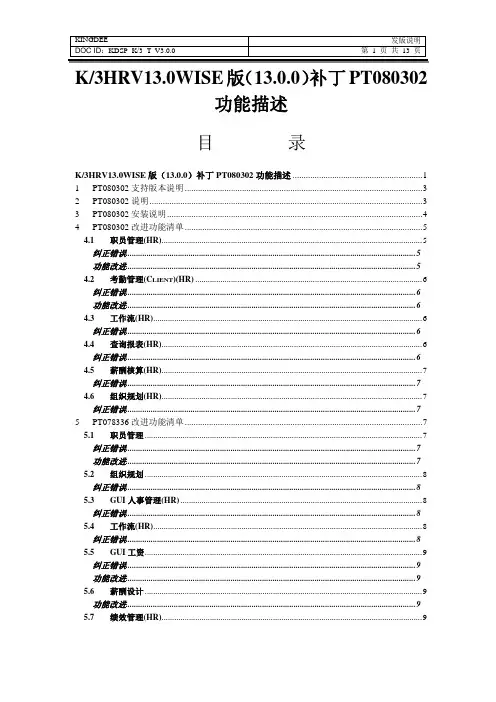
K/3HRV13.0WISE版(13.0.0)补丁PT080302功能描述目录K/3HRV13.0WISE版(13.0.0)补丁PT080302功能描述 (1)1PT080302支持版本说明 (3)2PT080302说明 (3)3PT080302安装说明 (4)4PT080302改进功能清单 (5)4.1职员管理(HR) (5)纠正错误 (5)功能改进 (5)4.2考勤管理(C LIENT)(HR) (6)纠正错误 (6)功能改进 (6)4.3工作流(HR) (6)纠正错误 (6)4.4查询报表(HR) (6)纠正错误 (6)4.5薪酬核算(HR) (7)纠正错误 (7)4.6组织规划(HR) (7)纠正错误 (7)5PT078336改进功能清单 (7)5.1职员管理 (7)纠正错误 (7)功能改进 (7)5.2组织规划 (8)纠正错误 (8)5.3GUI人事管理(HR) (8)纠正错误 (8)5.4工作流(HR) (8)纠正错误 (8)5.5GUI工资 (9)纠正错误 (9)功能改进 (9)5.6薪酬设计 (9)功能改进 (9)5.7绩效管理(HR) (9)纠正错误 (9)功能改进 (10)5.8我的工作台 (10)纠正错误 (10)功能改进 (10)6PT076931改进功能清单 (11)6.1职员管理 (11)纠正错误 (11)6.2招聘选拨 (11)纠正错误 (11)6.3培训发展 (11)纠正错误 (11)6.4薪酬核算 (11)纠正错误 (11)6.5GUI工资 (12)纠正错误 (12)6.6考勤管理(C LIENT)(HR) (12)纠正错误 (12)1PT080302支持版本说明补丁PT0080302为支持K/3V13.0WISE版的升级补丁包,即用户可以在此版本环境上按照以下的安装说明进行安装。
2PT080302说明该补丁为整合补丁,整合了补丁PT078336。
需要在13.0正式版或者13.0BETA版+BETA 补丁上进行安装。
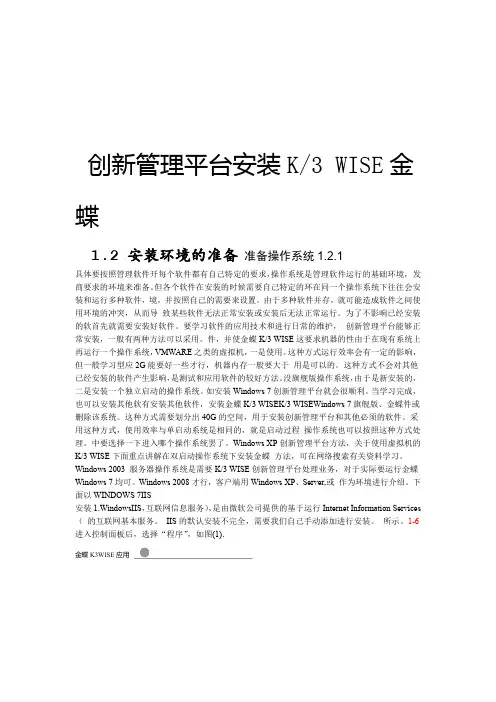
创新管理平台安装K/3 WISE金蝶1.2 安装环境的准备准备操作系统1.2.1具体要按照管理软件开每个软件都有自己特定的要求,操作系统是管理软件运行的基础环境,发商要求的环境来准备。
但各个软件在安装的时候需要自己特定的环在同一个操作系统下往往会安装和运行多种软件,境,并按照自己的需要来设置。
由于多种软件并存,就可能造成软件之间使用环境的冲突,从而导致某些软件无法正常安装或安装后无法正常运行。
为了不影响已经安装的软首先就需要安装好软件。
要学习软件的应用技术和进行日常的维护,创新管理平台能够正常安装,一般有两种方法可以采用。
件,并使金蝶K/3 WISE这要求机器的性由于在现有系统上再运行一个操作系统,VMWARE之类的虚拟机,一是使用。
这种方式运行效率会有一定的影响,但一般学习型应2G能要好一些才行,机器内存一般要大于用是可以的。
这种方式不会对其他已经安装的软件产生影响,是测试和应用软件的较好方法。
没旗舰版操作系统,由于是新安装的,二是安装一个独立启动的操作系统。
如安装Windows 7创新管理平台就会很顺利。
当学习完成,也可以安装其他软有安装其他软件,安装金蝶K/3 WISEK/3 WISEWindows 7旗舰版、金蝶件或删除该系统。
这种方式需要划分出40G的空间,用于安装创新管理平台和其他必须的软件。
采用这种方式,使用效率与单启动系统是相同的,就是启动过程操作系统也可以按照这种方式处理。
中要选择一下进入哪个操作系统罢了。
Windows XP创新管理平台方法,关于使用虚拟机的K/3 WISE下面重点讲解在双启动操作系统下安装金蝶方法,可在网络搜索有关资料学习。
Windows 2003 服务器操作系统是需要K/3 WISE创新管理平台处理业务,对于实际要运行金蝶Windows 7均可。
Windows 2008才行,客户端用Windows XP、Server,或作为环境进行介绍。
下面以WINDOWS 7IIS安装1.WindowsIIS,互联网信息服务),是由微软公司提供的基于运行Internet Information Services (的互联网基本服务。
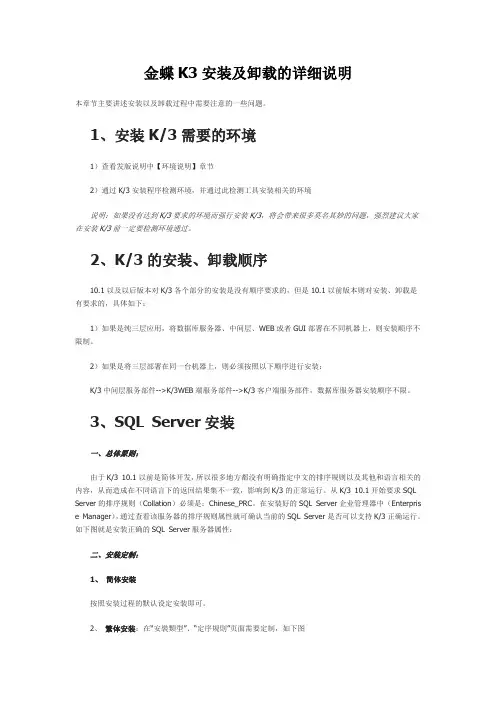
金蝶K3安装及卸载的详细说明本章节主要讲述安装以及卸载过程中需要注意的一些问题。
1、安装K/3需要的环境1)查看发版说明中【环境说明】章节2)通过K/3安装程序检测环境,并通过此检测工具安装相关的环境说明:如果没有达到K/3要求的环境而强行安装K/3,将会带来很多莫名其妙的问题,强烈建议大家在安装K/3前一定要检测环境通过。
2、K/3的安装、卸载顺序10.1以及以后版本对K/3各个部分的安装是没有顺序要求的,但是10.1以前版本则对安装、卸载是有要求的,具体如下:1)如果是纯三层应用,将数据库服务器、中间层、WEB或者GUI部署在不同机器上,则安装顺序不限制。
2)如果是将三层部署在同一台机器上,则必须按照以下顺序进行安装:K/3中间层服务部件-->K/3WEB端服务部件-->K/3客户端服务部件,数据库服务器安装顺序不限。
3、SQL Server安装一、总体原则:由于K/3 10.1以前是简体开发,所以很多地方都没有明确指定中文的排序规则以及其他和语言相关的内容,从而造成在不同语言下的返回结果集不一致,影响到K/3的正常运行。
从K/3 10.1开始要求SQL Server的排序规则(Collation)必须是:Chinese_PRC。
在安装好的SQL Server企业管理器中(Enterpris e Manager),通过查看该服务器的排序规则属性就可确认当前的SQL Server是否可以支持K/3正确运行。
如下图就是安装正确的SQL Server服务器属性:二、安装定制:1、简体安装按照安装过程的默认设定安装即可。
2、繁体安装:在“安裝類型”、“定序規則”页面需要定制,如下图1)“安裝類型”:请选择“自訂安裝”2)“定序規則”:请选择“Chinese_PRC”设定这两项就可以安装正确了。
1、英文安装:同样在“Setup Type”、“Collation Setting”页面需要定制,如下图1)“Setup Type”:请选择“Custom”2)“Collation Setting”:请选择“Chinese_PRC”设定这两项就可以安装正确了。

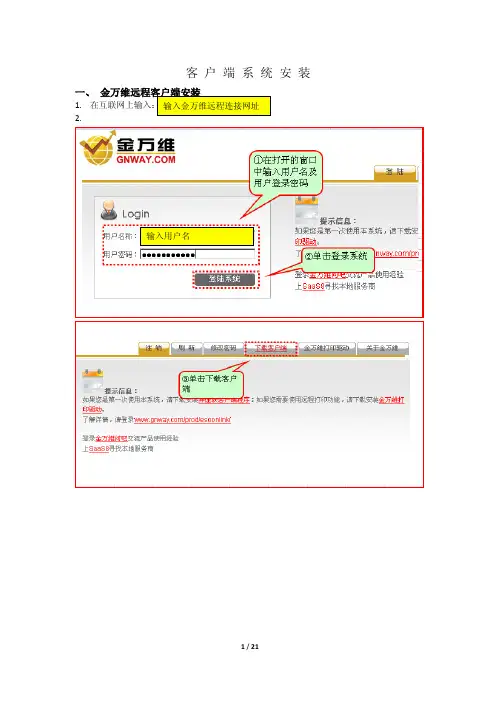
客 户 端 系 统 安 装一、1. 2.输入用户名a.直接单击运行,立即安装金万维客户端,金万维客户端安装好后,即可运行ERP系统;b.单击保存,并指定保存路径,先从网络上下载好客户端,再进行安装;注1:客户端安装好后,在要登录的系统图标上单击右键,在调出的菜单中单击“发送远程程序到桌面”即把要登录的系统发送到桌面上,后期登录的时候直接左单击桌面上的图标即可登录,无需再打开网址输入远程客户端登录的用户名及密码;注2:若在系统图标上单击右键,调出的菜单中无“发送远程程序到桌面”字样,则需关闭已打开的网址重新登录,登录成功后执行“注1”操作步骤即可;注3:若“发送远程程序到桌面”不成功,则是因为电脑的安全阻止过强,需手动选择关闭防火墙及网络窗口弹出安全阻止功能;在发送到桌面成功的图标上右单击选择“打开”,即打开登录系统;若远程用户无须在系统中打印单据,则注册客户端即可,若远程用户须在系统中打开单据,则需下载“金万维打印驱动”并进行安装,具体安装步骤与安装客户端方式相同,安装成功后,在本地“打印机和传真”中将出现名为的网络打印驱动名称,在进行单据打印时,第一次选择该网络驱动打印机,系统通过该打印驱动向服务器发送打印请求,请求受理后返回,返回后第二次选择本地打印机后单击确定即可打印;3.打印图示:网络打印驱动的打印请求发送成功,在当前窗口中弹出本地打印机,本地打印机的属性设置与网络驱动打印机设置相同,用户若需设置请参照网络驱动打印设置说明,在此不赘述;二、ERP系统客户端安装1.环境检测安装1.1.把“资料光盘”插入光区;1.2.↓注:有此客户端电脑缺少组件不止一个,但操作方法均可按此步骤来完成;▲正在安装缺少组件!▲安装已完成▲当有缺少组件与本截图不相同时,用户一般操作的流程是“单击下一步、选择我同意并确定、单击下一步”,因各个客户端电脑配置不同而导致的缺少组件不同,在此无法一一列述,用户安装时仔细留意提示即可;另有些客户端电脑配置高,则可不用进行环境检测,直接安装ERP系统亦可;2.系统安装2.1把安装盘插入光驱2.2↓1.3 单击开始,在“所有程序”中找到“金蝶K3 WISE创新管理平台”;注:测试通过、确定刷新后即可登录桌面上的“金蝶K3 WISE创新管理平台”系统;21 / 21。
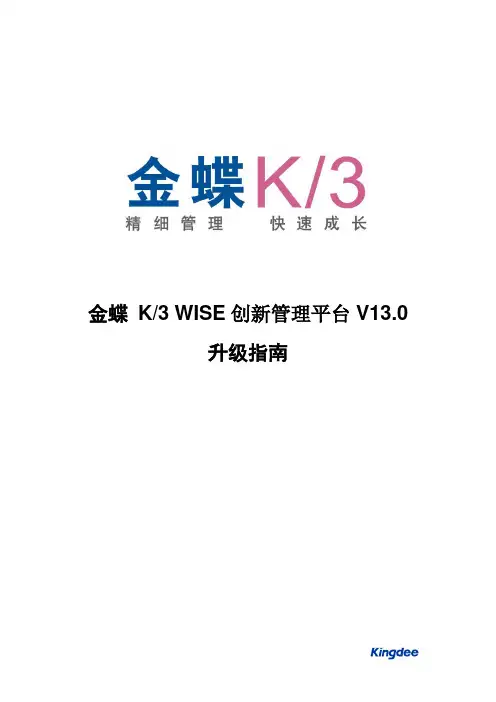
升级指南目录前言 (4)概述 (5)1环境配置 (6)1.1客户端运行环境要求 (6)1.2中间层服务器运行环境要求 (7)1.3HR/Web服务器运行环境要求 (8)1.4数据库服务器运行环境要求 (9)2升级路线 (12)2.1历史版本升级路线: (12)2.2多语言版本升级支持 (13)3升级准备 (14)3.1数据准备 (14)3.2环境准备 (14)4升级步骤 (15)4.1数据备份 (15)4.1.1备份账套 (15)4.1.2备份设置文件 (17)4.2软件安装 (18)4.2.1卸载原有版本 (18)4.2.2环境检测 (19)4.2.3申请许可文件 (21)4.2.4运行安装程序 (22)4.3账套升级 (26)4.3.1登录账套管理程序 (26)4.3.2使用账套升级功能升级原有账套 (27)4.3.3数据升级策略和升级 (28)5注意事项: (31)5.1HR二次开发功能 (31)5.2合并报表功能 (32)6FAQ (32)7帮助与支持 (43)前言本文档提供计划以及正式升级到K/3创新管理平台V13.0的相关信息,包括:升级准备、升级步骤、新增或改进功能对用户的影响、常见问题分析与解决。
适用于原使用金蝶K/3V9.X 版本或K/3V10.X版本或K/3V11.0版本或K/3V12.0精益版、标准版或K/3创新管理平台V12.3,准备升级到K/3创新管理平台V13.0的用户。
随着K/3创新管理平台V13.0的正式发布,金蝶为广大中小企业,尤其是制造企业带来更先进管理理念,帮助广大金蝶用户创造更高价值。
K/3创新管理平台V13.0基于领先业界的金蝶BOS平台,突破传统ERP的管理局限,为您在会计核算、财务管理、供应链管理、计划管理、生产管理、企业绩效、客户关系管理、供应商关系管理、人力资源管理、商业智能等领域实现个性化的管理目标,建立企业管理的完整体系。
请注意:本文件只作为基础介绍之用,不属于您与金蝶签署的任何协议。
终端服务器安装一:操作系统环境配置:1:装好Windows 2003 Server系统,安装SP2补丁,通过添加Windows组件,安装应用程序服务器组件和终端服务器组件。
2:确认Windows 2003 Server系统中,我的电脑—管理—计算机管理—系统工具—本地用户和组是否存在。
3:在开始—运行中输入命令gpedit.msc确认组策略编辑器中计算机配置—管理模板—Windows组件—终端服务,是否存在。
如果上面两项不存在那么必须重装操作体统,直到存在为止才能安装金蝶客户端。
二:安装K3客户端1:打开金蝶安装程序文件夹点击setup.exe2:单击环境检测,选择客户端,点击检测,根据系统提示安装缺省的资源软件3:确定,选择相应组件的安装路径,安装完成以后,重新单击环境检测,直到环境已满足安装要求。
手工安装完成以后重新进行环境检测,如果还有未安装的组件,重新手工安装,直到点击检测马上出现如下界面完成环境检测。
(每次提示错误以后都会有这个界面,但重新检测还会有未安装组件,必须点击检测后马上提示环境符合K3系统条件)4:打开安装程序文件夹,双击setup.exe单击安装金蝶K3单击安装金蝶下一步单击”是”,填入用户名:ERP_Client公司名称:天地(常州)自动化股份有限公司序列号:默认单击下一步,选择安装路径,默认的安装路径为:C:\progran files\kingdee\ERP单击“浏览”改变默认路径,选择磁盘空间较大,安全性较好的磁盘,若是为了做镜像文件,以便及时恢复也可安装在系统盘下。
点击“下一步”继续。
单击所需的安装类型,选择“01 自定义安装”点击下一步继续。
选择安装的组件,勾选“客户端部件”“、K/3系统工具”、“K/3 BOS运行平台”,单击下一步等待安装过程。
完成完毕后点击“完成”安装完成后,在开始菜单中显示有金蝶K3程序,即可表明安装成功三:插件及补丁安装1:先用regsvr32.exe注册dll,ocx插件。
金蝶k3客户端安装1.安装金蝶软件插件1)找到拷贝K3WISEV13.2文件所在位置2)打开文件夹,点击“资源盘”文件夹3)执行资源盘中的Setup.exe,弹出如下窗口4)点击“检测环境”按纽,出现如下界面,只勾选“客户端部件”5)按“检测”按纽,在我的电脑上检测到必需的部件未安装,如下图所示。
6)按“确定”按纽,开始安装。
7)按“确定”按纽,安装该部件(实际上,安装完该部件后不需要重新启动计算机)。
安装完某部件后,若还有检测到的未安装部件,则按提示信息的提示,继续安装,直到检测到的未安装部件均安装完毕。
8)提示安装完成后,再点击“环境检测”,查验是否有漏装插件。
2安装金蝶K/3客户端1)打开k3wise文件夹,点击“setup”文件夹2)选中Setup.exe右键以管理员身份运行,如下图:点击“安装金蝶K/3”开始安装。
3)点击“下一步”4)点击“是”5)默认用户名和公司名称,直接点击“下一步”6)修改安装目录,点击“浏览”把c盘改成d盘。
7)默认选择“客户端部件”,点击“下一步”8)耐心等待安装,估计的10-20分钟,直到弹出安装完成窗口,点击“完成”按“完成”按纽,完成安装过程。
3.配置客户端与服务器之间的连接1) 如下图所示,在客户端安装完毕后,在“开始”——“所有程序”——“金蝶K/3”——“金蝶K3工具”——“远程组件配置”。
如下图所示2)在出现的“金蝶组件配置及测试工具”窗口中输入服务器地址“win-ue63v9ch5p6”,然后按“确定”按纽开始注册组件。
以后按提示信息进行。
1)可使用桌面上的快捷方式或菜单方式启用金蝶K/3 wise,连接中间层服务器,继续你的实验。
2)打开登陆窗口后,直接在用户名处输入:administrator,登陆。
3)。
金蝶K3W I S E食神餐饮V13.0安装配置指南(总38页)-CAL-FENGHAI.-(YICAI)-Company One1-CAL-本页仅作为文档封面,使用请直接删除金蝶K/3 WISE食神餐饮安装配置指南目录1光盘说明............... 错误!未定义书签。
2安装方式............... 错误!未定义书签。
3SQL Server 2000 安装... 错误!未定义书签。
数据库服务器配置建议:.......................... 错误!未定义书签。
安装步骤........................................ 错误!未定义书签。
4安装顺序............... 错误!未定义书签。
5服务端部件安装......... 错误!未定义书签。
服务端部件配置建议:............................ 错误!未定义书签。
安装步骤........................................ 错误!未定义书签。
6客户端部件安装......... 错误!未定义书签。
客户端配置建议:.................................... 错误!未定义书签。
安装步骤............................................ 错误!未定义书签。
7K/3的自动部署 ......... 错误!未定义书签。
8服务端配置............. 错误!未定义书签。
数据库配置 ......................................... 错误!未定义书签。
打印服务配置 ....................................... 错误!未定义书签。
无线扩展配置 ....................................... 错误!未定义书签。
K3金蝶财务软件如何怎样使用安装维护设置操作流程2007-12-25 15:13K3系统结构组成数据库(SQL)中间层(数据存储端)客户端(操作终端)注:数据库、中间层的安装环境2000/NT SERVER端K3中间层帐套管理一、新建帐套操作流程:服务器电脑--开始--程序--K3中间层--帐套管理—新建按钮(白纸按钮)注意点:帐套号、帐套名不能重复但可修改,但帐套类型不可更改二、设置参数和启用帐套操作流程:服务器电脑--开始--程序--K3中间层--帐套管理—设置按钮注意点:公司名称可改,其他参数在帐套启用后即不可更改(包括总账启用期间)易引发的错误:如果帐套未启用就使用,系统会报错"数据库尚未完成建账初始化,系统不能使用"三、备份与恢复1、备份操作流程:服务器电脑--开始--程序--K3中间层--帐套管理—备份按钮注意点:a、备份路径的选择(建议可建立容易识别的路径)b、备份时电脑硬盘及外部设备应同时备份c、备份文件不能直接打开使用解释:外部设备(光盘刻录机、磁带机)2、恢复解释:当源帐套受到损坏,需打开备份文件来使用时用恢复,恢复与备份是对应的过程。
操作流程:服务器电脑--开始--程序--K3中间层--帐套管理—恢复按钮注意点:恢复时“帐套号、帐套名”不允许重复四、用户管理(即可在中间层处理,亦可在客户端处理)操作流程:(中间层)服务器电脑--开始--程序--K3中间层--帐套管理—用户按钮(客户端)K3主控台—进入相应帐套—系统设置—用户管理1、用户组:注意系统管理员组与一般用户组的区别2、新建用户操作流程:(中间层)服务器电脑--开始--程序--K3中间层--帐套管理—用户按钮—用户菜单—新建用户(客户端)K3主控台—进入相应帐套—系统设置—用户管理—用户按钮—用户菜单—新建用户注意点:a、只能是系统管理员才可以增加人名b、注意系统管理员的新增(即用户组的选择)3、用户授权操作流程:(中间层)服务器电脑--开始--程序--K3中间层--帐套管理—用户按钮—用户菜单—权限(客户端)K3主控台—进入相应帐套—系统设置—用户管理—用户按钮—用户菜单—权限注意点:a、只能是系统管理员才可以给一般用户进行授权,报表的授权应在报表系统工具—〉报表权限控制里给与授权。
金蝶K/3 WISE创新管理平台安装1.2 安装环境的准备1.2.1 准备操作系统操作系统是管理软件运行的基础环境,每个软件都有自己特定的要求,具体要按照管理软件开发商要求的环境来准备。
在同一个操作系统下往往会安装和运行多种软件,但各个软件在安装的时候需要自己特定的环境,并按照自己的需要来设置。
由于多种软件并存,就可能造成软件之间使用环境的冲突,从而导致某些软件无法正常安装或安装后无法正常运行。
要学习软件的应用技术和进行日常的维护,首先就需要安装好软件。
为了不影响已经安装的软件,并使金蝶K/3 WISE创新管理平台能够正常安装,一般有两种方法可以采用。
一是使用VMWARE之类的虚拟机,由于在现有系统上再运行一个操作系统,这要求机器的性能要好一些才行,机器内存一般要大于2G。
这种方式运行效率会有一定的影响,但一般学习型应用是可以的。
这种方式不会对其他已经安装的软件产生影响,是测试和应用软件的较好方法。
二是安装一个独立启动的操作系统。
如安装Windows 7旗舰版操作系统,由于是新安装的,没有安装其他软件,安装金蝶K/3 WISE创新管理平台就会很顺利。
当学习完成,也可以安装其他软件或删除该系统。
这种方式需要划分出40G的空间,用于安装Windows 7旗舰版、金蝶K/3 WISE 创新管理平台和其他必须的软件。
采用这种方式,使用效率与单启动系统是相同的,就是启动过程中要选择一下进入哪个操作系统罢了。
Windows XP操作系统也可以按照这种方式处理。
下面重点讲解在双启动操作系统下安装金蝶K/3 WISE创新管理平台方法,关于使用虚拟机的方法,可在网络搜索有关资料学习。
对于实际要运行金蝶K/3 WISE创新管理平台处理业务,服务器操作系统是需要Windows 2003 Server,或Windows 2008才行,客户端用Windows XP、Windows 7均可。
下面以WINDOWS 7作为环境进行介绍。
1.安装IISInternet Information Services(IIS,互联网信息服务),是由微软公司提供的基于运行Windows 的互联网基本服务。
IIS的默认安装不完全,需要我们自己手动添加进行安装。
(1)进入控制面板后,选择“程序”,如图1-6所示。
• 2 •图1-6 控制面板-程序选择“程序和功能”,如图1-7所示。
图1-7 程序和功能点击“打开或关闭Windows 功能”,如图1-8所示。
图1-8 Windows功能(2)选择Internet 信息服务进行设置进入后,要把加号都点开,简单的做法是选取可选的全部项目,如图1-9所示。
图1-9 Internet信息服务设置进行相关设置后,选择“确定”后,系统会自动完成IIS的安装。
1.2.2 安装金蝶K/3 WISE环境的准备1.安装用户安装软件过程中,一般都要更改有关的环境设置,因此一般要具有管理员权限才能安装,最好在安装时使用超级用户。
Windows 7旗舰版安装完成后,默认登录的不是超级用户(Administrator),可使用如下方法将超级用户释放出来。
在桌面的“计算机”上单击鼠标右键,显示如图1-10所示。
•3•• 4 •图1-10 “计算机”右键菜单选择“管理”,再选择“本地用户和组”,再选择“用户”,然后再选择“Administrator ”,如图1-11所示。
图1-11 选择Administrator超级用户双击“Administrator ”,将“账户已禁用”前面的“√”去掉(单击“√”),如图1-12所示,选择“确定”,退出后重新启动操作系统。
图1-12 Administrator属性2.更改用户账户控制Windows 7为了安全起见,对用户的权限进行了控制,以防止非法软件被安装,但在安装一些软件时候,是需要最高权限的,不然表面上似乎安装完成,但由于安装人员的权限不够,导致在修改有关系统参数时不成功,从而导致安装后无法使用。
这种问题是安装程序在安装过程中发生的,不一定进行提示,出现错误的时候很难寻找原因和解决办法。
选择“控制面板”|“用户账户和家庭安全”|“用户账户”,如图1-13所示。
•5•• 6 •图1-13 更改用户账户控制设置点击图1-13中的“更改用户账户控制设置”,然后设为最低,如图1-14。
图1-14 用户账户控制设置1.2.3 安装数据库K/3 WISE 使用微软的SQL Server 数据库,这里使用Microsoft SQL Server 2005的免费版。
作为学习使用,功能已经能满足。
安装方法:进入SQL2005EXPRESS_SP2目录,双击setup.exe 安装程序,进行安装。
在安装之前,一定要停用杀毒软件、360安全卫士之类的安全管理软件。
进入后,选择“安装”,系统将自动进行。
然后出现“系统配置检查”,如图1-15所示。
图1-15系统配置检查单击“下一步”,出现注册信息,如图1-16所示。
•7•图1-16注册信息在图1-16中,不要选择“隐藏高级配置选项”(默认是选择的)。
然后单击“下一步”,如图1-17所示。
•8•图1-17功能选择按照系统默认的选择即可,也可以全部安装,单击“下一步”,如图1-18所示。
•9•图1-18实例名选择“默认实例”。
后续选用系统默认的选择方式,然后进入“身份验证模式”,如图1-19所示。
•10•图1-19身份验证模式身份认证方式选择混合模式,密码可自己设定。
这里输入“kingdee”作为密码。
然后选择“下一步”,直至安装完毕。
注意要记住此密码,后续便于输入。
安装完成后,会出现安装成功的项目,如图1-20所示。
图1-20安装进度安装完成后需要重新启动系统。
重新启动后,选择Windows的“开始”|“所有程序”|“Microsoft SQL Server 2005”|“配置工具”|“SQL Server 配置管理器”,再单击“SQL Server 2005服务”,可以看到的该服务已运行,如图1-21所示。
图1-21 SQL Server 配置管理器如果服务没有启动,可以单击右键,选择“启动”就会启动SQL Server。
1.3 金蝶K/3 WISE创新管理平台安装1.3.1安装环境检测双击金蝶K3 WISE V13.0 资源盘目录下的Setup.exe程序,将出现图1-22所示的安装界面。
图1-22安装界面环境检测是安装程序对当前操作系统进行的自动检查,看其是否满足安装金蝶K/3 WISE的环境要求。
如图1-23所示,选择“环境检测”后,将出现“客户端部件”、“中间层服务部件”、“数据库服务部件”、“WEB服务部件”、“OFFICE集成部件”,选择后单击“检测”功能,如果有不满足的,将在对话框中给予提示。
环境检测的结果与具体的操作系统版本有关,或者与已经安装的软件有关。
图1-23 环境检测在Windows 7旗舰版本下,检查中会显示如图1-24所示的信息,这个信息可以不用理会。
图1-24操作系统兼容性问题单击“确定”,会显示需要安装的组件,具体的环境可能会有所不同。
单击“确定”,会逐一安装相关组件。
在安装各组件的时候,系统会提示是否安装,选择安装即可,直到所需要的组件安装完成。
若中间重新启动了系统,可再次进入“环境监测”,按照上面的方法,继续安装未安装的组件。
当环境安装完成后,系统会显示“环境更新完毕”提示。
安装完成后应重新启动系统,为安装金蝶K/3 WISE做准备。
1.3.2 安装金蝶K/3 WISE创新管理平台1.进入金蝶K3 WISE V13.0 安装盘目录,双击Setup.exe安装程序,进入安装界面后选择“安装金蝶K/3”,系统将自动进入安装过程。
中间会出现是否接受许可协议等提问,选择“接受”和“下一步”等进入后续流程。
进入客户信息输入时,可自己设定输入内容,输入的信息不会影响后面的应用。
2.选择金蝶K/3 WISE的安装的目录,一般安装在默认的位置,也可以重新设定。
3.选择安装类型,这里选择“07.全部安装”,如图1-25所示。
图1-25安装类型选择安装一段时间后,将出现如图1-26所示。
图1-26安装选择选择“是”继续安装。
4.安装包选择,这里可全选,不使用的也可以不选择,如图1-27所示。
图1-27 安装包单击“安装”,进行安装包的安装。
安装完成,进入“Web系统配置工具”,如图1-28所示。
图1-28 Web系统配置工具先选择“应用”,然后选择“完成”,配置完成后会显示成功等提示信息。
如果有不成功的项目提示,一般是没有安装IIS或需要的项目没有选择。
安装完毕,应重新启动计算机,然后就可以启动金蝶K/3 WISE进行相关的操作。
1.4 金蝶K/3 WISE创新管理平台操作流程后面的案例和实际操作采用财务业务一体化化的方式实现,其主要流程和关系如图1-29所示。
图1-29财务业务一体化处理示意图会计数据处理的流程性很强,因此操作中要按照操作流程处理业务,不然就容易出现处理错误。
金蝶K/3 WISE的基本操作流程如图1-30所示。
图1-30操作流程按照业务处理流程,主要步骤如图1-31所示。
图1-31金蝶K/3 WISE操作步骤在学习中遇到问题时,有以下几种解决途径。
(1) 在操作过程中,对有关功能、过程、项目内容不清楚的,要充分利用软件本身的帮助、使用手册进行了解。
(2) 通过网络搜索,一般都能找到解决方法。
(3) 联系金蝶各地分公司的服务部门,寻求解决办法。